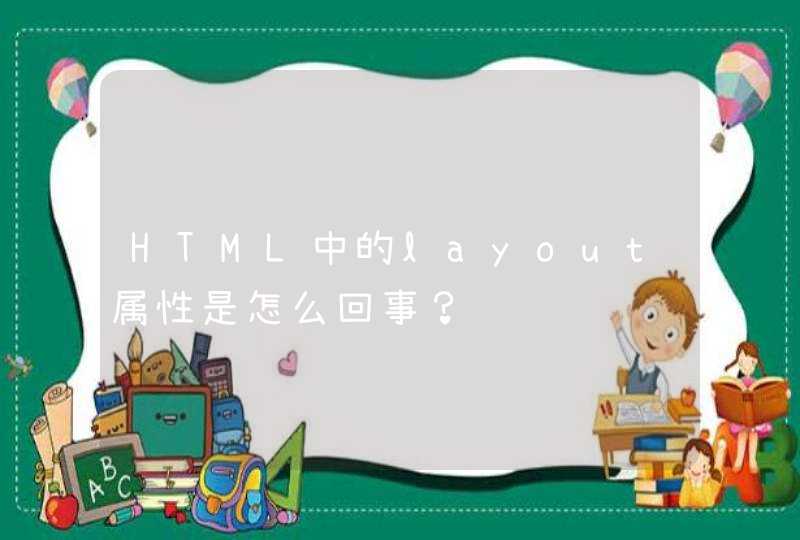2000作为一个真正的32位操作系统,不但没有取消对MS-DOS应用程序的支持,反而通过创建虚拟DOS机(Virtual
DOS
Machine)来运行MS-DOS和16位Windows应用程序,保留并增强了几乎MS-DOS的所有功能。它用“Cmd.exe”替换了以前版本中的“Command.com”,并将它命名为“命令提示符”。用好命令提示符功能,将有助于更好地管理你的计算机。我们将使用命令提示符的一些小技巧,撰成下文,供大家参考。
一、快速打开与关闭“命令提示符”窗口
单击“开始→程序→附件→命令提示符”,可以打开“命令提示符”窗口,但调用起来很不方便。通过修改注册表可以在右键菜单中增加“命令提示符”选项,方便我们调用。从“开始”菜单中执行“运行”命令,在命令行中输入“Regedit”,打开注册表编辑器。找到“HKEY_CLASSES_ROOT\Drive”项,在其下的“Shell”项下新建一个名为“MS-DOS”的项,并将其值改为“命令提示符”,再在“MS-DOS”项下新建“Command”项,将默认值改为“cmd.exe”。这样右击任意一个驱动器图标,在弹出的快捷菜单中就可以选择执行“命令提示符”。如果在“HKEY_CLASSES_ROOT\Directory\shell”项和“HKEY_CLASSES_ROOT\Folder\shell”项下进行同样的设置,就可以在文件夹的右键菜单中增加“命令提示符”选项,可以将“command”项的值设为“cmd.exe
/k
cd
%1”,这样调用“命令提示符”时会自动进入当前选择的文件夹。如果右击“开始”按钮、桌面上“我的文档”、“我的电脑”、“网上邻居”、“回收站”等图标,其快捷菜单中也增加了“命令提示符”选项。如果在“HKEY_CLASSES_ROOT\”项下新建“shell”项,再参照上面的设置,就可以在文件的右键菜单中执行“命令提示符”。
在键盘上输入“exit”并按“Enter”键可以快速关闭命令提示符窗口。
二、设置窗口标题
打开“命令提示符”窗口后,默认的窗口标题一般为“C\WINNT\System32\cmd.exe”。可以用“Title
string”命令来重新设置,其中string用来指定命令提示符窗口的标题。例如在命令行输入“Title
MS-DOS方式”(在Title后要输入一个空格),就可以将标题设置为“MS-DOS方式”(可以按“Ctrl+Shift”组合键调出中文输入法来输入汉字)。
三、更改前景/背景颜色
用“Color
attr”命令可以更改窗口的前景/背景颜色,其中“attr”指定控制台输出的颜色属性,由两个十六进制数字指定,第一个为背景色,第二个则为前景色。每个数字可以为以下任何值之一:0=黑色
1=蓝色
2=绿色
3=浅绿色
4=红色
5=紫色
6=黄色
7=白色
8=灰色
9=淡蓝色
A=淡绿色
B=淡浅绿色
C=淡红色
D=淡紫色
E=淡黄色
F=亮白色。例如:输入“Color
fc”在亮白色上产生亮红色,注意不要将前景/背景颜色设为同一种颜色。如果没有给定任何参数,该命令会将颜色还原到
CMD.EXE启动时的颜色。
四、在窗口中快速粘贴文本
首先用鼠标右击窗口标题栏(或者单击窗口标题栏左上角的图标),选择快捷菜单中的“默认值”命令,在出现的“控制台窗口属性”对话框中选择“选项”标签,在“编辑选项”下选中“快速编辑模式”,然后按“确定”按钮。在屏幕上就可以单击并拖动鼠标来选择文本,按回车键就可以复制选中的文本;将光标放在要插入文本的位置,右击标题栏,选择“编辑”中的“粘贴”命令,可以将复制的文本粘贴下来。这些文本也可以粘贴到其它Windows窗口中。注意,当程序以全屏幕方式运行时(按“Alt+Enter”组合键可以在全屏幕和窗口之间切换),不能将文本粘贴到命令提示符窗口或基于MS-DOS的程序中。
五、将磁盘分区格式转换为NTFS
键入“convert
e
/fsntfs
/v”可以将E盘分区转化为
NTFS,有关Convert命令的详细使用操作可以用前面介绍的获取帮助的方法(见文末提示)来得到。注意,不能转换当前驱动器,如果“convert”不能锁定驱动器,则将在下一次重新启动计算机时转换该驱动器。(江苏
吴亚群)
编辑提示:在命令后加上“/?”可以获取命令的帮助。例如,键入“dir
/?”可得到关于dir命令的帮助。如果想获取dir命令的详细帮助,可以输入“Help
dir”。
当你设置了密码提示时 你输入的提示内容将会显示在你输入错误密码时的窗口边上比如你可以设置 密码提示问题
假如你的密码是你的名字 你可以设置为 我的名字是?
这样当你忘记密码时你就会想起来
当然这样是不安全的
又或者你把密码提示设置为 别碰我的电脑 或者 输入三次错误密码将自动报警
作用就是在你输入错误密码时候的出现的提示